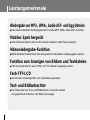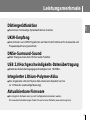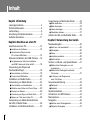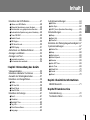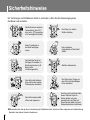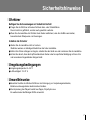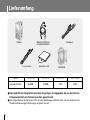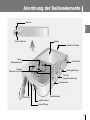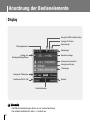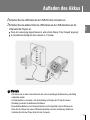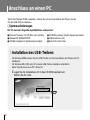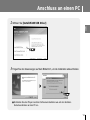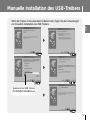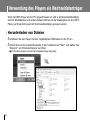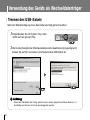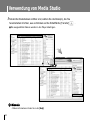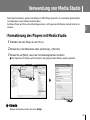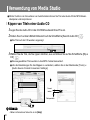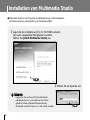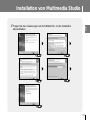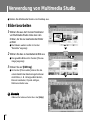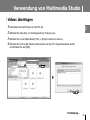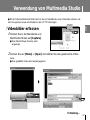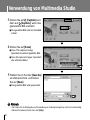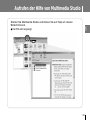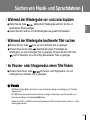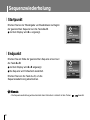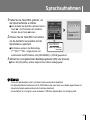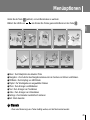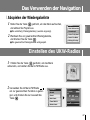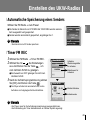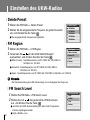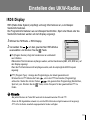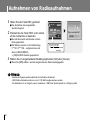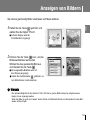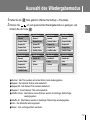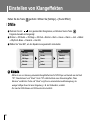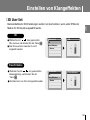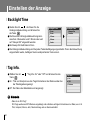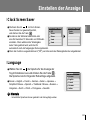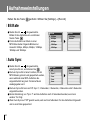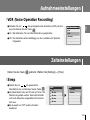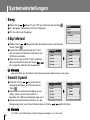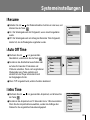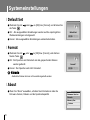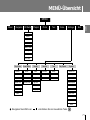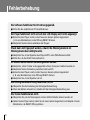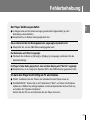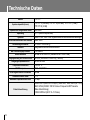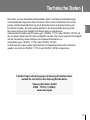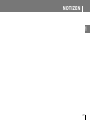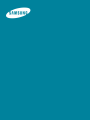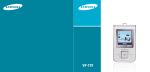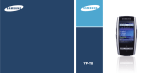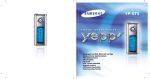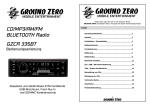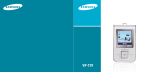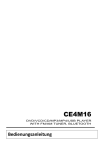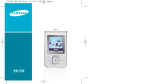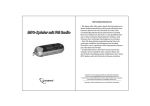Download Samsung YP-T7FZ Benutzerhandbuch
Transcript
Leistungsmerkmale
Wiedergabe von MP3-, WMA-, Audio-ASF- und Ogg-Dateien
●
Das Gerät unterstützt die Wiedergabe der Formate MP3, WMA, Audio ASF und OGG.
Mobiles Speichergerät
●
Über Windows Explorer können Sie mühelos Dateien in den Player kopieren.
Videowiedergabe-Funktion
●
Mit Multimedia Studio können heruntergeladene Videodateien wiedergegeben werden.
Funktion zum Anzeigen von Bildern und Textdateien
●
l Mit dem Gerät können auch JPEG- und TXT-Dateien angezeigt werden.
Farb-TFT-LCD
●
Sie können hochwertige Bild- und Videodateien genießen.
Text- und Bildbetrachter
●
2
Der Player kann als Text- und Bildbetrachter verwendet werden,
um gespeicherte E-Bücher oder Bilder anzuzeigen.
Leistungsmerkmale
●
GER
Diktiergerätfunktion
Sie können hochwertige Sprachaufnahmen machen.
UKW-Empfang
●
Das Anhören von UKW-Programmen wird durch die Funktionen für Autosuche und
Frequenzspeicherung erleichtert.
DNSe-Surround-Sound
●
Mehr Klangvolumen dank 3D-Surround-Funktion.
USB 2.0 Hochgeschwindigkeits-Datenübertragung
●
Maximale Datenübertragungsgeschwindigkeit von 120 MB/s.
Integrierter Lithium-Polymer-Akku
●
Der eingebaute Lithium-Polymer-Akku bietet eine Spielzeit von bis
zu 10 Stunden (werkseitige Messung).
Aktualisierbare Firmware
● Die integrierte Software kann je nach Verfügbarkeit aktualisiert werden.
Die neuesten Aktualisierungen finden Sie auf unserer Website (www.samsung.com).
3
Inhalt
I Kapitel 1 Einleitung
Leistungsmerkmale......................................2
Sicherheitshinweise .....................................6
Lieferumfang ................................................8
Anordnung der Bedienelemente ..................9
Aufladen des Akkus ...................................11
I Kapitel 2 Anschluss an einen PC
Anschluss an einen PC..............................12
● Installieren der Software.............................12
● Anschluss des Players an den
PC mit dem USB-Kabel ..............................14
Manuelle Installation des USB-Treibers ....16
● Vorgehensweise, falls beim Installieren
des USB-Treibers ein Fehler auftritt .............16
Verwendung des Players als
Wechseldatenträger...................................18
● Herunterladen von Dateien .........................18
● Trennen des USB-Kabels ...........................20
Installation von Media Studio .....................21
Verwendung von Media Studio ..................23
● Herunterladen von Musikdateien .................23
● Erstellen eines Ordners auf Ihrem Player ......25
● Löschen von Dateien .................................26
● Formatierung des Players mit Media Studio .........27
● Rippen von Titeln einer Audio-CD ................28
Verwendung von Media StudioAufrufen
der Hilfe in Media Studio............................29
Installation von Multimedia Studio .............30
4
Verwendung von Multimedia Studio ..........32
● Bilder bearbeiten.......................................32
● Bilder übertragen ......................................33
● Videos übertragen .....................................35
● Videobilder erfassen ..................................37
Aufrufen der Hilfe von Multimedia Studio........39
I Kapitel 3 Verwendung des Geräts
Musikwiedergabe ......................................40
● Gerät ein- und ausschaltenf ........................40
● Wiedergabe .............................................40
● Pause .....................................................40
● Lautstärke einstellen..................................40
● Hold-Funktion ...........................................40
Suchen von Musik- und Sprachdateien ....41
● Während der Wiedergabe vor- und
zurückspülen ............................................41
● Während der Wiedergabe bestimmte
Titel suchen ............................................41
● Im Pausen- oder Stoppmodus
einen Titel finden ......................................41
Sequenzwiederholung ...............................42
● Startpunkt ................................................42
● Endpunkt .................................................42
Sprachaufnahmen......................................43
Aufnehmen von MP3-Dateien ...................44
Menüoptionen ............................................45
Navigation ..................................................46
● Erstellen einer Wiedergabeliste ...................46
● Playlisten Wiedergabe ...............................47
Inhalt
I Kapitel 3 Verwendung des Geräts
Videowiedergabe .......................................55
Einstellen erweiterter Funktionen ..............56
Auswahl des Wiedergabemodus ...............57
Einstellen von Klangeffekten......................58
● DNSe ......................................................58
● 3D User Set .............................................59
● Street Mode .............................................60
● User EQ Set.............................................60
Einstellen der Anzeige ...............................61
● Scroll ......................................................61
● Visualizer ................................................61
● Backlight Time ..........................................62
● Tag Info. ..................................................62
● Clock Screen Saver...................................63
● Language. ...............................................63
Aufnahmeeinstellungen .............................64
● Bit Rate ...................................................64
● Auto Sync ................................................62
● VOR (Voice Operation Recording) ...............65
Zeiteinstellungen........................................65
● Sleep ......................................................65
● Alarm Set ................................................66
● Time Set..................................................66
Einstellen der Wiedergabegeschwindigkeit..67
Systemeinstellungen..................................67
● Delete File ...............................................67
● Beep .......................................................68
● Skip Interval .............................................68
● Search Speed ..........................................68
● Resume ..................................................69
● Auto Off Time ...........................................69
● Intro Time ................................................69
● Default Set...............................................70
● Format ....................................................70
● About ......................................................70
GER
Einstellen des UKW-Radios.......................47
● Hören von UKW-Radio ..............................48
● Manuelle Speicherung eines Senders...........48
● Durchsuchen von gespeicherten Sendern .....48
● Automatische Speicherung eines Sendersy ...49
● Timer FM REC .........................................49
● Delete Preset ...........................................50
● FM Region ...............................................50
● FM Search Level.......................................50
● RDS Display ............................................51
Aufnehmen von Radioaufnahmen .............52
Anzeigen von Bildern .................................53
Anzeigen von Text .....................................54
● Lesezeichen setzen...................................54
● Zu Lesezeichen wechseln ..........................54
I Kapitel 4 Zusätzliche Informationen
MENÜ-Übersicht ......................................71
I Kapitel 5 Kundenservice
Fehlerbehebung .......................................72
Technische Daten ....................................74
5
Sicherheitshinweise
Um Verletzungen und Schäden am Gerät zu vermeiden, sollten Sie alle Anweisungen genau
durchlesen und verstehen.
Das Gerät keinen extremen
Temperaturen (über 35°C
bzw. unter –5°C) aussetzen.
Von Feuchtigkeit fernhalten.
Keine Fremdkörper in
das Gerät eindringen
lassen.
Das Gerät darf nicht mit
flüchtigen Chemikalien in
Berührung kommen (z. B.
Benzol oder
Verdünnungsmittel).
Das Gerät nicht direktem
Sonnenlicht oder anderen
Wärmequellen aussetzen.
Das Gerät niemals selbst
öffnen oder reparieren.
Den Player vor starken
Stößen schützen.
Keine schweren
Gegenstände auf das Gerät
stellen.
Staubfrei aufbewahren.
Den Player beim Tragen um
den Hals nicht übermäßigem
Druck aussetzen.
Den Player nicht ins Wasser fallen
lassen. Sollte der Player ins
Wasser gefallen oder nass
geworden sein, den Player auf
keinen Fall einschalten und unser
Kundendienstzentrum kontaktieren.
✽ Bitte beachten Sie, dass wir keine Verantwortung für Schäden durch den Verlust von Daten aufgrund einer Funktionsstörung,
Reparatur oder anderer Ursachen übernehmen.
6
Sicherheitshinweise
I Ohrhörer
GER
Befolgen Sie die Anweisungen zur Verkehrssicherheit
● Tragen Sie die Ohrhörer auf keinen Fall beim Auto- oder Fahrradfahren.
Dies ist nicht nur gefährlich, sondern auch gesetzlich verboten.
● Wenn Sie die Lautstärke der Ohrhörer beim Gehen aufdrehen, kann dies Unfälle verursachen,
besonders beim Überqueren von Kreuzungen.
Schützen Sie Ihr Gehör
● Stellen Sie die Lautstärke nicht zu hoch ein.
Mediziner warnen vor ständigem Musikhören bei hoher Lautstärke.
● Sollten Ihre Ohren anfangen zu klingeln, schalten Sie das Gerät aus oder reduzieren Sie die Lautstärke.
● Achten Sie darauf, dass das Kopfhörerkabel beim Gehen oder bei sportlicher Betätigung nicht am Arm
oder an anderen Gegenständen hängen bleibt.
I Umgebungsbedingungen
● Umgebungstemperatur: 5~35 °C
● Luftfeuchtigkeit: 10~75 %
I Umwelthinweise
● Beachten Sie bitte die örtlichen Richtlinien zur Entsorgung von Verpackungsmaterialien,
Batterien und ausgedienten elektronischen Geräten.
● Die Verpackung des Players besteht aus Pappe, Polyethylen usw.
Es werden keine überflüssigen Stoffe verwendet.
7
Lieferumfang
Stilvolle Ohrhörer
in Halskettenform
Player
Line-in-Kabel
Installations-CD
USB-Kabel
Gürtelclip
Modell
YP-T7F V
YP-T7F X
YP-T7F Z
YP-T7F Q
Integrierter Speicher
256MB
512MB
1GB
2GB
● Die Kapazität des integrierten Speichers ist geringer als angegeben, da von der internen
Firmware ebenfalls ein Teil des Speichers genutzt wird.
● Das mitgelieferte Zubehör muss nicht mit den Abbildungen identisch sein, da sich aufgrund von
Produktverbesserungen Änderungen ergeben können.
8
Anordnung der Bedienelemente
GER
Mikrofon
Display
Ohrhörer-Buchse
Haken für Ohrhörer
Menü/Navigationstaste
Hold-Schalter
Titelwahl
Schnellvor-/-rücklauf
Wiedergabe/Pause
Taste für
Sequenzwiederholung
Aufnahmetaste
Lautstärkeregler
ENC-Buchse
USB-Anschluss
Reset-Öffnung
9
Anordnung der Bedienelemente
I Display
Anzeige für UKW-Aufnahme-Timer
Anzeige für Wecker
Sperranzeige
Wiedergabemodus
Akkuanzeige
Anzeige von
Wiedergabe/Stopp/Pause
Equalizer-Anzeige
Anzeige des Interpreten
Anzeige des Albums
Titelanzeige
Anzeige der Titelnummer
Restzeit
Verstrichene Zeit für Titel
Fortschrittsbalken
✍ Hinweis
- Die Bildschirmdarstellungen dienen nur zur Veranschaulichung.
Der tatsächliche Bildschirm sieht u. U. anders aus.
10
Aufladen des Akkus
GER
1 Schließen Sie das USB-Kabel an den USB-Port des Computers an.
2 Schließen Sie das andere Ende des USB-Kabels an den USB-Anschluss an der
Unterseite des Players an.
▲ Wenn der Ladevorgang abgeschlossen ist, wird auf dem Display "Fully Charged" angezeigt.
▲ Im Normalbetrieb beträgt die Akku-Ladezeit ca. 3 Stunden.
PC
Player
USB-Kabel
✍ Hinweis
- Der Akku muss vor dem ersten Gebrauch oder nach monatelanger Nichtbenutzung vollständig
aufgeladen werden.
- Um Brandgefahr zu vermeiden, darf die Aufladung nicht länger als 12 Stunden dauern.
- Überladung reduziert die Haltbarkeit der Batterie.
- Die aufladbare Batterie ist ein Verbrauchsartikel und ihre Kapazität nimmt schrittweise ab.
- Wenn Sie den Player über einen USB-Hub anschließen, kann die Verbindung instabil sein.
Verbinden Sie bitte den Player direkt mit dem Computer.
11
Anschluss an einen PC
Wenn Sie Windows 98 SE verwenden, müssen Sie vor dem Anschließen des Players an den
PC den USB-Treiber installieren.
❑ Systemanforderungen
Der PC muss den folgenden Spezifikationen entsprechen:
● Pentium-Prozessor mit 200 MHz oder schneller
● Windows 98 SE/ME/2000/XP
● 100 MB verfügbarer Festplattenspeicherplatz
● CD-ROM-Laufwerk (Double Speed oder höher)
● USB-Anschluss (2.0)
● DirectX 9.0 oder höher
I Installation des USB-Treibers
Für Windows 98SE müssen Sie den USB-Treiber vor dem Anschließen des Players am PC
installieren.
Für Windows ME, 2000 oder XP ist keine USB-Treiber-Installation erforderlich.
Siehe "Anschluss an einen PC" (Seite 14).
1 Legen Sie die Installations-CD in das CD-ROM-Laufwerk ein.
Wählen Sie Ihr Land.
12
Anschluss an einen PC
GER
2 Wählen Sie [Install Win98 USB Driver].
3 Folgen Sie den Anweisungen auf dem Bildschirm, um die Installation abzuschließen.
● Schließen Sie den Player nach der Software-Installation wie auf der nächsten
Seite beschrieben an den PC an.
13
Anschluss an einen PC
I Anschluss des Players an den PC mit dem USB-Kabel
1 Schließen Sie das USB-Kabel an den USB-Port des Computers an.
2 Schließen Sie das andere Ende des USB-Kabels an die USB-Buchse auf der
Unterseite des Players an.
● Wird das USB-Kabel bei der Ausführung eines Befehls oder während der
USB-Treiber- Installation herausgezogen, funktioniert der PC u. U. nicht
ordnungsgemäß.
3 Bei der USB-Treiber-Installation wird eine Meldung angezeigt, die besagt, dass
nach einem neuen Gerät gesucht wird. Dieses Dialogfeld wird während der
Installation möglicherweise nicht angezeigt. Überprüfen Sie im Geräte-Manager, ob
die Installation erfolgreich beendet worden ist.
4 Bei der Installation des USB-Treibers wird im [Device Manager] "Samsung YP-T7F
USB Device" angezeigt.
PC
USB-Kabel
14
Player
Anschluss an einen PC
GER
Überprüfen der USB-TreiberInstallation
Windows 98SE/ME:
Control Panel ➝ System ➝ Device Manager ➝ Disk Drives
➝ Samsung YP-T7F
Windows 2000/XP:
Control Panel ➝ System ➝ Hardware ➝ Device Manager
➝ Disk Drives ➝
Samsung YP-T7F USB Device
15
Manuelle Installation des USB-Treibers
Wenn der USB-Treiber nicht automatisch installiert wird, führen Sie die unten
angegebenen Schritte aus.
I Vorgehensweise, falls beim Installieren des USBTreibers ein Fehler auftritt
1 Sehen Sie im Geräte-Manager nach.
Windows 98 SE:
Control Panel ➝ System ➝ Device Manager
2 Überprüfen Sie, ob ein Gerät mit einem
Fragezeichen gekennzeichnet ist (steht für
unbekanntes oder USB-Gerät).
3 Doppelklicken Sie auf das mit einen
Fragezeichen versehene Gerätesymbol.
4 Wählen Sie die Registerkarte "Treiber" und
klicken Sie auf [Treiber aktualisieren].
✍ Hinweis
- Die Installationsschritte können je nach Computermodell
oder Betriebssystem variieren. Wenn Sie Probleme beim
Ausführen der einzelnen Installationsschritte haben, wenden Sie sich an Ihren Händler oder Kundendienst.
- Wenn bei der Installation des USB-Treibers wiederholt
Fehler auftreten, starten Sie den Computer neu und
schließen das USB-Kabel erneut an.
16
Manuelle Installation des USB-Treibers
GER
Wenn der Treiber nicht automatisch installiert wird, folgen Sie den Anweisungen
zur manuellen Installation des USB-Treibers.
Speicherort des USB-Treibers
[CD-ROM]\Win98USB\Drivers
17
Verwendung des Players als Wechseldatenträger
Wenn der MP3-Player an den PC angeschlossen ist, wird er als Wechseldatenträger
erkannt. Musikdateien und andere Dateien können für die Wiedergabe mit dem MP3Player per Drag & Drop auf den Wechseldatenträger gezogen werden.
I Herunterladen von Dateien
1 Schließen Sie den Player mit dem mitgelieferten USB-Kabel an den PC an.
2 Klicken Sie mit der rechten Maustaste in der Taskleiste auf "Start", und wählen Sie
"Explorer", um Windows Explorer zu öffnen.
● Im Windows Explorer wird ein Wechseldatenträger angezeigt.
18
Verwendung des Geräts als Wechseldatenträger
3 Wählen Sie die zu speichernde Datei aus, und ziehen Sie diese auf den
GER
gewünschten Ordner.
● Legen Sie Musikdateien im Ordner "MUSIC", Textdateien im Ordner "TEXT", Bilder im
Ordner "PHOTO" und SVI-Dateien im Ordner "VIDEO" ab.
● Vom Gerät werden nur Videodateien mit SVI-Dateierweiterung unterstützt. Zum Anzeigen
von Videos in anderen Dateiformaten müssen die Dateien zunächst mit Multimedia Studio
konvertiert werden.
✍ Achtung
- Wird das USB-Kabel beim Übertragen von Dateien herausgezogen, kann es zu einer
Funktionsstörung des Players kommen.
- Die Reihenfolge der Musikdateien im Windows Explorer kann von der Abspielfolge auf Ihrem Player
abweichen.
19
Verwendung des Geräts als Wechseldatenträger
I Trennen des USB-Kabels
Nach der Dateiübertragung muss das Kabel wie folgt getrennt werden:
1 Doppelklicken Sie im System-Tray unten
rechts auf den grünen Pfeil.
2 Wenn das Dialogfenster [Hardwarekomponente deaktivieren] angezeigt wird,
klicken Sie auf OK und ziehen anschließend das USB-Kabel ab.
✍ Achtung
- Wenn das USB Kabel nicht richtig entfernt wurde, werden gespeicherte Player-Dateien u. U.
beschädigt und können nicht mehr wiedergegeben werden.
20
Installation von Media Studio
GER
Mit Media Studio können Sie Musikdateien auf Ihren Player herunterladen und auf Ihrem PC
wiedergeben.
1 Legen Sie die Installations-CD in das CD-ROM-Laufwerk ein.
Wählen Sie [Install Samsung Media Studio] aus.
2 Wählen Sie die Sprache aus.
✍ Hinweis
- Loggen Sie sich an Ihrem PC als Administrator
(Hauptbenutzer) ein, und installieren Sie die
mitgelieferte Software (Media/Multimedia Studio).
Andernfalls wird die Software u.U. nicht richtig
installiert.
Fortsetzung ...
21
Einrichten von Media Studio
3 Folgen Sie den Anweisungen auf dem Bildschirm, um die Installation
abzuschließen.
● Das Symbol Samsung Media Studio wird auf dem Desktop erstellt.
22
Verwendung von Media Studio
● Doppelklicken Sie auf das Symbol "Media Studio" auf dem Desktop.
GER
I Herunterladen von Musikdateien
1 Schließen Sie den Player an den PC an.
● Rechts oben auf dem Bildschirm wird ein Fenster für eine Geräteverbindung angezeigt.
Wählen Sie in der Menüleiste [Device] → [Show device Window], falls das Fenster für
die Geräteverbindung nicht automatisch angezeigt wird.
2 Wählen Sie aus dem Fenster [Library] den Ordner, der die zu übertragenden
Dateien enthält.
● Die Musikdateien werden in der Bildschirmmitte angezeigt.
Bibliotheksfenster
(Library)
Fenster für die
Geräteverbindung
Fortsetzung ...
23
Verwendung von Media Studio
3 Sobald die Musikdateien sichtbar sind, wählen Sie die Datei(en), die Sie
herunterladen möchten, aus und klicken auf die Schaltfläche [Transfer]
● Die ausgewählten Dateien werden in den Player übertragen.
✍ Hinweis
- Nähere Informationen finden Sie in der [Help].
24
.
Verwendung von Media Studio
1 Schließen Sie den Player an den PC an.
2 Klicken Sie am unteren Rand des Fensters für die Geräteverbindung auf die Schaltfläche
[Create Folder]
.
3 Geben Sie im Eingabefenster den Namen für den neuen Ordner ein.
● Ein neuer Ordner wird erstellt.
● Wenn ein neuer Ordner geöffnet und dann eine Datei übertragen wird, wird die
Datei in den neuen Ordner übertragen.
✍ Hinweis
- Nähere Informationen finden Sie in der [Help].
25
GER
I Erstellen eines Ordners auf Ihrem Player
Verwendung von Media Studio
I Löschen von Dateien
1 Schließen Sie den Player an den PC an.
2 Klicken Sie am unteren Rand des Fensters für die Geräteverbindung auf die Schaltfläche
[Delete]
, nachdem Sie die zu löschenden Dateien und Ordner im Fenster für die
Geräteverbindung ausgewählt haben.
3 Klicken Sie im eingeblendeten Bestätigungsfenster auf [Confirm].
● Die ausgewählten Ordner oder Dateien werden gelöscht.
✍ Hinweis
- Nähere Informationen finden Sie in der [Help].
26
Verwendung von Media Studio
GER
Durch das Formatieren werden alle Dateien im MP3-Player gelöscht, um maximalen Speicherplatz
zum Speichern neuer Dateien bereitzustellen.
Auf diese Weise wird Ihnen die Arbeit abgenommen, nicht gewünschte Dateien einzeln löschen zu
müssen.
I Formatierung des Players mit Media Studio
1 Schließen Sie den Player an den PC an.
2 Klicken Sie in der Menüleiste oben auf [Device] → [Format].
3 Klicken Sie auf [Start], wenn das Formatierungsfenster erscheint.
● Der Speicher des Players wird formatiert. Alle gespeicherten Dateien werden gelöscht.
✍ Hinweis
- Nähere Informationen finden Sie in der [Help].
27
Verwendung von Media Studio
● Mit der Funktion zum Konvertieren von Audioformaten können Sie Titel einer Audio-CD als MP3-Dateien
überspielen und komprimieren.
I Rippen von Titeln einer Audio-CD
1 Legen Sie die Audio-CD in das CD-ROM-Laufwerk Ihres PCs ein.
2 Klicken Sie im unteren Bildschirmbereich auf die Schaltfläche [Search Audio CD ]
.
● Die Titel auf der CD werden angezeigt.
3 Wählen Sie die Titel, die Sie rippen möchten, aus und klicken Sie auf die Schaltfläche [Rip a
CD ]
.
● Die ausgewählten Titel werden in das MP3-Format konvertiert.
● Um die Einstellungen für das Rippen zu verändern, wählen Sie in der Menüleiste [Tools] →
[Audio Source Format Conversion Settings].
Format
ändern
Pfad speichern
✍ H i n w e i s- Nähere Informationen finden Sie in der [Help].
28
Aufrufen der Hilfe in Media Studio
GER
Drücken Sie nach dem Starten von Media Studio auf der PC-Tastatur F1.
● Help window will appear.
Klicken Sie am oberen Rand von Media Studio auf [Help].
● Das Hilfefenster wird eingeblendet.
✍ Hinweis
- Die Musikerkennungstechnologie und zugehörige Daten werden von Gracenote und dem
Gracenote CDDB® Music Recognition ServiceSM zur Verfügung gestellt.
- Das Gracenote-Logo und der Gracenote-Namensschriftzug, das Gracenote-CDDB-Logo
und der Gracenote-CDDB-Namensschriftzug sowie das Logo "Powered by Gracenote
CDDB" sind Warenzeichen von Gracenote.
29
Installation von Multimedia Studio
● Multimedia Studio ist ein Programm zur Bildbearbeitung, Videowiedergabe,
Formatkonvertierung und Erstellung von Multimedia-Alben.
1 Legen Sie die Installations-CD in Ihr CD-ROM-Laufwerk.
Das unten dargestellte Dialogfenster erscheint.
Wählen Sie [Install Multimedia Studio] aus.
2 Wählen Sie die Sprache aus.
✍ Hinweis
- Loggen Sie sich an Ihrem PC als Administrator
(Hauptbenutzer) ein, und installieren Sie die mitgelieferte Software (Media/Multimedia Studio).
Andernfalls wird die Software u.U. nicht richtig installiert.
30
Installation von Multimedia Studio
GER
3 Folgen Sie den Anweisungen auf dem Bildschirm, um die Installation
abzuschließen.
31
Verwendung von Multimedia Studio
● Starten Sie Multimedia Studio vom Desktop aus.
I Bilder bearbeiten
1 Wählen Sie aus dem Verzeichnisfenster
von Multimedia Studio links oben den
Ordner, der die zu bearbeitenden Bilder
enthält.
● Die Dateien werden rechts im Fenster
"Dateiliste" angezeigt.
2 Wählen Sie das zu bearbeitende Bild aus.
● Das gewählte Bild wird im Fenster [Preview
image] angezeigt.
3 Klicken Sie auf [Edit Img].
● Im Fenster [Picture editor] können Sie die
unterschiedlichsten Bearbeitungsfunktionen
durchführen, z. B. Hintergrundbild ändern,
Ebenen bearbeiten, Cliparts einfügen,
Rahmen erstellen usw.
✍ Hinweis
- Nähere Informationen finden Sie in der [Help].
32
Verwendung von Multimedia Studio
I Bilder übertragen
GER
1 Schließen Sie den Player an den PC an.
2 Wählen Sie ein oder mehrere zu übertragende Bilder aus.
3 Wählen Sie im Menü von Multimedia Studio die Optionen
[File] → [Export images to device].
4 Wählen Sie im Fenster [Select device] das angeschlossene Gerät aus, und klicken
Sie auf [OK].
Fortsetzung ...
33
Verwendung von Multimedia Studio
5 Stellen Sie die Größe und den Verzeichnispfad des Bildes im Fenster
[Resize Images] ein, und klicken Sie auf [OK].
● Das Bild wird in das ausgewählte Gerät übertragen.
● Das übertragene Bild kann unter [Photo] angezeigt werden.
● Die optimale Größe für eine Anzeige auf dem Player ist 128 x 128.
Korrigieren Sie die Bildgröße, wenn das Bild auf dem Player nicht richtig dargestellt wird.
Hinweis
✍ - HVerzeichnispfad bezieht sich auf den Speicherplatz oder Ordner, wo die konvertierten Dateien auf
Ihrem PC gespeichert werden.
- Im Player gespeicherte Bilder können durch Auswahl von [File] → [Delete images from device]
gelöscht werden.
- Nähere Informationen finden Sie in der [Help].
34
Verwendung von Multimedia Studio
I Videos übertragen
GER
1 Schließen Sie den Player an den PC an.
2 Wählen Sie das (die) zu übertragende(n) Video(s) aus.
3 Wählen Sie in der Menüleiste [File] → [Export videos to device].
4 Wählen Sie im Fenster [Select device] das an den PC angeschlossene Gerät,
und klicken Sie auf [OK].
Fortsetzung ...
35
Verwendung von Multimedia Studio
5 5 Wählen Sie im Ordnerauswahlfenster den Ordner aus, in dem die Videos gespeichert
werden sollen, und klicken Sie auf [OK].
6 Klicken Sie im eingeblendeten Konvertierungsfenster auf die Schaltfläche
[Convert]
.
● Die Datei wird im SVI-Format gespeichert.
● Die übertragene Datei kann in [Video] angezeigt werden.
▲ Vor dem Übertragen und Konvertieren eines Videos muss Folgendes überprüft
werden:
1. Überprüfen Sie, ob DirectX 9.0 oder höher auf Ihrem PC installiert ist.
2. Überprüfen Sie, ob Windows Media Player 9.0 oder höher auf Ihrem PC installiert ist.
3. Überprüfen Sie, ob Unified Codec Pack auf Ihrem PC installiert ist.
✍ Hinweis
- Auf dem Gerät gespeicherte Videodateien können gelöscht werden, indem Sie [File]
→ [Delete videos from device] wählen.
- Nähere Informationen finden Sie in der [Help].
36
Verwendung von Multimedia Studio
GER
● Mit der Software Multimedia Studio können Sie ein Standbild aus einer Videodatei erfassen und
als Foto speichern sowie anschließend in den YP-T7F übertragen.
I Videobilder erfassen
1 Klicken Sie in der Menüleiste von
Multimedia Studio auf [Capture].
● Das Media Player-Fenster wird
angezeigt.
2 Klicken Sie auf [Menu] → [Open] und wählen Sie das gewünschte Video
aus.
● Das gewählte Video wird wiedergegeben.
Fortsetzung ...
37
Verwendung von Multimedia Studio
3 Klicken Sie auf
1 [Capture] und
dann auf 2 [Capture], wenn das
gewünschte Bild erscheint.
1
2
● Das gewählte Bild wird als Standbild
erfasst.
4 Klicken Sie auf [Save].
● Save This captured image:
Speichert das aktuell gewählte Bild.
● Save All captured images: Speichert
alle erfassten Bilder.
5 Wählen Sie im Fenster [Save As]
ein Zielverzeichnis, und klicken
Sie auf [Save].
● Das gewählte Bild wird gespeichert.
✍ Hinweis
- Die Codecs für die Wiedergabe und Umwandlung von Videomaterial gehören nicht zum Lieferumfang.
- Nähere Informationen finden Sie in der [Help].
38
Aufrufen der Hilfe von Multimedia Studio
GER
Starten Sie Multimedia Studio und klicken Sie auf Help am oberen
Bildschirmrand.
● Die Hilfe wird angezeigt.
39
Musikwiedergabe
Stellen Sie sicher, dass das Gerät vollständig geladen ist und die Ohrhörer angeschlossen sind.
I Gerät ein- und ausschalten
Einschalten: Halten Sie die Taste √❙❙ zum Einschalten.
Ausschalten: Halten Sie die Taste √❙❙ zum Ausschalten gedrückt.
I Wiedergabe
Drücken Sie die Taste √❙❙.
● Die Wiedergabe beginnt automatisch.
I Pause
Drücken Sie die Taste √❙❙, um die Wiedergabe zu unterbrechen.
● Wenn innerhalb 1 Minute keine Tasten gedrückt werden bzw. keine Einstellungen erfolgen,
schaltet sich der Player automatisch aus.
● Zum Fortsetzen der Wiedergabe im Pausenmodus die Taste √❙❙ wieder kurz drücken.
I Lautstärke einstellen
Über die Tasten
,
können Sie die Lautstärke zwischen 00 und 40 einstellen.
I Hold-Funktion
Im Hold-Modus, Diese Funktion ist praktisch beim Gehen oder Joggen.
Schieben Sie den Schalter
in Pfeilrichtung.
● Wenn die Taste gedrückt wird, wird auf dem Display die Meldung "HOLD" angezeigt.
✍ Hinweis
- Wenn der Dateiname nicht richtig angezeigt wird, gehen Sie zu [Settings] ➔ [Display] ➔ [Language] und
ändern Sie die Spracheinstellung.
- Es können nur WMA-Dateien mit einer Kompressionsrate von 48 bis 192 Kbit/s abgespielt werden.
- Die Abschaltzeit kann im Menü eingestellt werden.
40
Suchen von Musik- und Sprachdateien
I Während der Wiedergabe vor- und zurückspülen
,
während der Wiedergabe gedrückt, bis Sie zur
gewünschten Stelle gelangen.
● Lassen Sie die Taste los, um die Wiedergabe wie gewöhnt fortzusetzen.
GER
● Halten Sie die Taste
I Während der Wiedergabe bestimmte Titel suchen
● Drücken Sie die Taste
kurz, um zum nächsten Titel zu gelangen.
● Drücken Sie kurz die Taste
innerhalb der ersten 5 Sekunden der
Wiedergabe, um zum vorherigen Titel zu gelangen. Drücken Sie kurz die Taste
nach 5 Sekunden, um zum Anfang des aktuellen Titels zu gelangen.
I Im Pausen- oder Stoppmodus einen Titel finden
● Drücken Sie kurz die Taste
,
im Pausen- oder Stoppmodus, um zum
vorherigen bzw. nächsten Titel zu gelangen.
✍ Hinweis
- VBR-Datei (Variable Bitrate): Eine Datei, bei der die Datenrate ständig an den Klangtyp (z. B. Tonhöhe)
angepasst wird.
- Bei VBR-Dateien können Sie auch dann nicht zum vorherigen Titel springen, wenn Sie innerhalb von 5
Sekunden nach Beginn der Wiedergabe ❙œœ drücken.
- Dateien, die im MP1- und MP2-Format heruntergeladen und in MP3 konvertiert wurden, können u. U. nicht
wiedergegeben werden.
41
Sequenzwiederholung
I Startpunkt
Drücken Sie bei der Wiedergabe von Musikdateien zu Beginn
der gewünschten Sequenz kurz die Taste A↔B.
● Auf dem Display wird A↔ angezeigt.
Artist
Album
Track_Miclejack
022/455
128kbps
00:01:41
-00:02:53
I Endpunkt
Drücken Sie am Ende der gewünschten Sequenz erneut kurz
die Taste A↔B.
● Auf dem Display wird A↔B angezeigt.
● Die Sequenz wird fortlaufend wiederholt.
Drücken Sie kurz die Taste A↔B, um die
Sequenzwiederholung abzubrechen.
Artist
Album
Track_Miclejack
022/455
128kbps
00:01:41
-00:02:53
✍ Hinweis
- Die Sequenzwiederholung wird automatisch beim Schnellvor-/-rücklauf mit den Tasten
42
,
beendet.
Sprachaufnahmen
1 Halten Sie die Taste REC gedrückt, um
● Zum Anhalten der Aufnahme drücken Sie die
Taste √» . Zum Fortsetzen der Aufnahme
drücken Sie die Taste √» erneut.
2 Drücken Sie die Taste REC noch einmal,
um die Aufnahme zu beenden und die
Sprachdatei zu speichern.
V0410001.MP3
GER
die Sprachaufnahme zu starten.
Play recorded file?
128kbps
00:00:15
01:42:50
V0410001
Monat Tag Aufnahme● Die Dateien werden in der Reihenfolge
reihenfolge
V****001,V****002... aufgenommen und
anschließend als MP3-Dateien unter [RECORDED] → [VOICE] gespeichert.
3 Wählen Sie im eingeblendeten Bestätigungsfenster [OK] oder [Cancel].
● Wenn Sie [OK] wählen, wird die aufgenommene Datei wiedergegeben.
✍ Hinweis
- Wenn der Speicherplatz voll ist, wird diese Funktion automatisch deaktiviert.
- Die Sprachaufnahme funktioniert nicht im UKW-Modus oder wenn das Line-in-Kabel angeschlossen ist.
- Akustische Signale werden während der Aufnahme deaktiviert.
- Die Aufnahme ist nur möglich, wenn mindestens 1 MB freier Speicherplatz zur Verfügung steht.
43
Aufnehmen von MP3-Dateien
1 Verbinden Sie den Audio- oder Line-Ausgang des externen Geräts über das Line-inKabel mit dem ENC-Anschluss des Players.
● Drücken Sie die Wiedergabetaste am externen
Gerät, um das Musikstück abzuspielen, das Sie
aufnehmen möchten.
2 Halten Sie die Taste REC gedrückt, um die
MP3-Aufnahme zu starten.
● Bei Betätigung der Taste √» wird die Aufnahme
unterbrochen, bei erneuter Betätigung wird sie
fortgesetzt.
3 Drücken Sie die Taste REC noch einmal, um die Aufnahme zu beenden und als
MP3-Datei zu speichern.
● Die Dateien werden in der Reihenfolge L****001, L****002.... aufgenommen und anschließend
unter [RECORDED] → [LINE] als MP3-Dateien gespeichert.
4 Wählen Sie im eingeblendeten Bestätigungsfenster
[OK] oder [Cancel].
● Wenn Sie [OK] wählen, wird die aufgenommene Datei wiedergegeben.
✍ Hinweis
- Übertragungsraten können im Bereich von 32-128 Kbit/s eingestellt werden.
- Akustische Signale sind während der Aufnahme deaktiviert.
- Die Aufnahme ist nur möglich, wenn mindestens 1 MB freier Speicherplatz zur Verfügung steht.
✍ Achtung
- Das Audiokabel darf während der Aufnahme nicht entfernt werden.
- Wenn der Akku nicht ausreichend aufgeladen ist, kann der Player die Datei nicht vollständig
aufnehmen.
- Stellen Sie die Lautstärke der externen Tonquelle für die Aufnahme auf einen geeigneten Wert.
Bei einer zu hohen oder zu niedrigen Lautstärke kann die Tonqualität leiden.
44
Menüoptionen
.
GER
Halten Sie die Taste
gedrückt, um zum Menümodus zu wechseln.
Blättern Sie mithilfe von
,
und drücken Sie für das gewünschte Menü kurz die Taste
Music
Navigation
Text
FM Radio
Video
Playlist
Settings
Photo
Exit
● Music : Zum Überprüfen des aktuellen Titels
● Navigation : Zum Aufrufen des Navigationsmodus und zum Suchen von Ordnern und Dateien
● FM Radio : Zum Empfang von UKW-Radio
● Playlist : Zur Wiedergabe von ausgewählten Dateien
● Photo : Zum Anzeigen von Bilddateien
● Text : Zum Anzeigen von Textdateien
● Video : Zum Anzeigen von Videodateien
● Settings : Zum Einstellen zusätzlicher Funktionen
● Exit : Menü beenden
✍ Hinweis
- Wenn eine Minute lang keine Tasten betätigt werden, wird der Menümodus beendet.
45
Navigation
● Mit der Navigationsfunktion können Sie mühelos nach Dateien suchen oder in einen anderen Modus umschalten.
1 Drücken Sie die Taste
die Taste
, um in den Navigationsmodus zu wechseln, oder halten Sie
gedrückt, um zum Menü wechseln, und wählen Sie dort "Navigation".
2 Wählen Sie eine Datei oder einen Ordner für die Wiedergabe aus.
● ❙œœ : Zu einem übergeordneten Ordner wechseln
● √√❙ : Zu einem untergeordneten Ordner wechseln
●
,
: Zu einem Ordner oder einer Datei im gleichen Verzeichnis wechseln
●A↔B : Bei Auswahl einer Datei wird diese hiermit in die Wiedergabeliste aufgenommen.
3 Drücken Sie die Navigationstaste.
● Die ausgewählte Datei wird abgespielt.
Navigation
MUSIC
Song For The Peo
✍ Hinweis
- Halten Sie im Navigationsmodus die Taste
gedrückt, um zum Menüfenster zurückzukehren.
Besame Mucho
Sometimes I’M Ha
022/455
128kbps
Lost Dream
00:01:41
-00:02:53
I Erstellen einer Wiedergabeliste
1 Drücken Sie die Taste , um zum Menü zu wechseln, und
wählen Sie im Menü die Navigation.
2 2 Gehen Sie zur gewünschten Datei und drücken Sie die
Taste A↔B.
● Die gewählte Datei wird markiert und der Wiedergabeliste unter
[Playlist] hinzugefügt.
● Um eine Datei aus der Wiedergabeliste zu entfernen, gehen Sie im
Navigationsmodus zur markierten Datei und drücken die Taste die
A↔B noch einmal.
46
Artist
Album
Song For The Peo
Navigation
MUSIC
Song For The Peo
Besame Mucho
Sometimes I’M Ha
Lost Dream.mp3
Das Verwenden der Navigation
I Abspielen der Wiedergabeliste
gedrückt, um das Menü aufzurufen,
und wählen Sie Playlist aus.
● Die erstellte(n) Wiedergabeliste(n) werden angezeigt.
2 Wechseln Sie zur gewünschten Wiedergabeliste,
und drücken Sie die Taste
.
Playlist
GER
1 Halten Sie die Taste
I Like To Move It.m
Carwash.mp3
Listen To My Heart
Dust In The Wind.
Kissing A Fool.mp
● Die gewünschte Wiedergabeliste wird gespielt.
Einstellen des UKW-Radios
1 1 Halten Sie die Taste
gedrückt, um das Menü
aufzurufen, und wählen Sie dann FM Radio aus.
FM Radio
2 Verwenden Sie im Menü FM Radio
,
um zur gewünschten Funktion zu gelangen, und drücken Sie zur Auswahl die
Taste
.
FM Radio
Normal
Preset
Auto Preset
NORMAL
[ PS ]
91.90
MHz
Radio 1
Timer FM REC
Delete Preset
87.50 MHz
108.00 MHz
47
Einstellen des UKW-Radios
I Empfang von UKW-Radio
1 Wählen Sie FM Radio → Normal.
2 Verwenden Sie , um die gewünschte Frequenz
NORMAL
[ PS ]
91.90
MHz
Radio 1
aufzurufen.
87.50 MHz
108.00 MHz
● Manuelle Suche : Drücken Sie
,
um die Frequenz aufwärts oder
abwärts zu ändern.
● Automatische Suche : Halten Sie
,
gedrückt, um automatisch nach empfangenen Sendern zu suchen.
● PTY-Suche : Drücken Sie beim Radiohören die Taste
, um den PTY-Suchmodus (Programmtyp)
aufzurufen. Wählen Sie mit den Tasten
,
den gewünschten Programmtyp
(Nachrichten, Sport etc.) aus. Drücken Sie die
Taste, um die Frequenz für den gewählten
Programmtyp zu finden. Drücken Sie die Taste
, um die PTY-Suche zu verlassen
✍ Hinweis
- Halten Sie die Taste
gedrückt, um ins Menü zurückzukehren.
- Die PTY-Suche ist bei den gespeicherten Sendern möglich.
I Manuelle Speicherung eines Senders
1 Wählen Sie FM Radio → Normal.
2 Stellen Sie mit , den Sender ein, der
91.90
NORMAL
[ PS ]
3
gespeichert werden soll, und drücken Sie
dann die Taste A↔B.
Wählen Sie mit
,
die Nummer aus,
die Sie dem Sender zuweisen wollen,
und drücken Sie dann die Taste
.
NORMAL
[ PS ]
91.90
MHz
87.50 MHz
108.00 MHz
MHz
Radio 1
Radio 1
87.50 MHz
108.00 MHz
SAVED!
● Der gewählte Sender wird gespeichert
I Durchsuchen von gespeicherten Sendern
1 Wählen Sie FM Radio → Preset.
2 Verwenden Sie , um zum gewünschten Sender zu gelangen.
✍ Hinweis
48
- - Drücken Sie im normalen UKW-Modus die Taste
NORMAL
[ PS ]
91.90
MHz
Radio 1
87.50 MHz
108.00 MHz
, um die voreingestellten Sender aufzurufen.
Einstellen des UKW-Radios
I Automatische Speicherung eines Senders
● Die Sender im Bereich von 87.50 MHz bis 108.00 MHz werden automatisch ausgewählt und gespeichert.
● Sender werden automatisch gespeichert, angefangen bei 1.
GER
Wählen Sie FM Radio → Auto Preset
NORMAL
[ PS ]
91.90
MHz
Radio 1
✍ Hinweis
87.50 MHz
108.00 MHz
Auto Searching...
- Sie können bis zu 30 Sender speichern.
I Timer FM REC
1 Wählen Sie FM Radio → Timer FM REC.
2 Wählen Sie mit , die Einstellungen
aus und drücken Sie die Taste
, um
zum nächsten Schritt zu gelangen.
Timer FM REC
Once
91.90MHz
● Bei Auswahl von OFF gelangen Sie nicht zum
nächsten Schritt.
Aufnahme
Wiederholungszähler
für Aufnahme
Radiofrequenz für
Aufnahme
3 Nach der Aufnahmeprogrammierung wählen
Sie [OK] und drücken die Taste
.
● Der Player schaltet sich automatisch ein, um die
Aufnahme zur festgelegten Zeit durchzuführen.
Timer FM REC
AM
05 : 01
15 min
Startzeit Aufnahme
Aufnahmeende
✍ Hinweis
- Der Player muss für die Aufnahmeprogrammierung ausgeschaltet sein.
- Nach Einstellung der Timer-Aufnahme wird ein Wecker-Symbol angezeigt.
49
Einstellen des UKW-Radios
I Delete Preset
1 Wählen Sie FM Radio → Delete Preset.
2 Wählen Sie die eingespeicherte Frequenz, die gelöscht werden
soll, und drücken Sie die Taste
.
Delete Preset
89.10MHz
91.90MHz
93.10MHz
● Die eingespeicherte Frequenz wird gelöscht.
95.10MHz
98.10MHz
I FM Region
1 Wählen Sie FM Radio → FM Region.
2 Verwenden Sie , um den UKW-Abstimmbereich
auszuwählen, und drücken Sie dann die Taste
.
FM Region
Other Country
Korea/US
Japan
● Other Country : Sendefrequenzen von 87,5 MHz bis 108,0 MHz in
Return
Schritten von 100 kHz
● Korea/US : Sendefrequenzen von 87,5 MHz bis 108,0 MHz in
Schritten von 100 kHz
● Japan : Sendefrequenzen von 87,5 MHz bis 108,0 MHz in Schritten von 100 kHz
✍ Hinweis
- Die Standardeinstellung des UKW-Gebiets hängt vom Vertriebsgebiet des Players ab.
I FM Search Level
1 Wählen Sie FM Radio → FM Search Level.
2 Wählen Sie mit , das gewünschte UKW-Suchlevel
aus und drücken Sie die Taste
50
.
● Je höher die UKW-Sucheinstellung ist, desto mehr Frequenzen
können empfangen werden.
● High→ Middle→ Low
FM Search Level
High
Middle
Low
Return
Einstellen des UKW-Radios
I RDS Display
1 Wählen Sie FM Radio → RDS Display.
2 Verwenden Sie , um den gewünschten RDS-Modus
auszuwählen und drücken Sie die
Taste.
GER
RDS (Radio Data System) empfängt und zeigt Informationen an, zum Beispiel
Senderinformationen.
Die Programminformationen wie zum Beispiel Nachrichten, Sport oder Musik oder die
Senderinformationen werden auf dem Display angezeigt.
RDS Display
PS
PTY
Return
● PS (Program Service): Zeigt den Sendernamen an und besteht
aus 8 Zeichen.
Während die PS-Informationen empfangen werden, wird der Sendername (BBC, AFO, NDR etc.) auf
dem Display angezeigt.
Wenn die PS-Informationen nicht empfangen werden, wird die ursprüngliche UKW-Frequenz
angezeigt
● PTY (Program Type) : Anzeige des Programmtyps, der aktuell gesendet wird.
Drücken Sie im PTY-Modus die Taste
, um in den PTY-Suchmodus (Programmtyp)
aufzurufen. Stellen Sie mit den Tasten
,
den gewünschten Programmtyp (Nachrichten,
Sport etc.) ein. Drücken Sie die
Taste, um die Frequenz für den gewünschten PTY zu
finden.
✍ Hinweis
- Bei jedem Drücken der Taste REC wechselt die Auswahl zwischen PS und PTY.
- Wenn die FM-Signalstärke schwach ist, wird die RDS-Information möglicherweise nicht angezeigt.
- PTY ist für die Suche innerhalb eingespeicherter Sender verfügbar.
51
Aufnehmen von Radioaufnahmen
1 Halten Sie die Taste REC gedrückt.
● Die Aufnahme des eingestellten
Senders beginnt.
2 Drücken Sie die Taste REC noch einmal,
um die Aufnahme zu beenden.
● Die Aufnahme wird unterbrochen und als
Datei gespeichert.
● Die Dateien werden in der Reihenfolge
F***001,F****002... aufgenommen und
dann in [RECORDED]
→ [FM] als MP3-Dateien gespeichert.
RECORD
MONO
[ PS ]
107.90
MHz
Play recorded file?
Radio 1
F0410001.MP3
00:00:15
128kbps
20
01:42:50
F0410001
Monat Tag Aufnahmerei
henfolge
3 Wählen Sie im eingeblendeten Bestätigungsfenster [OK] oder [Cancel].
● Wenn Sie [OK] wählen, wird die aufgenommene Datei wiedergegeben.
✍ Hinweis
- Akustische Signale werden während der Aufnahme deaktiviert.
- UKW-Radio-Aufnahmen können nur mit 128 Kbit/s aufgenommen werden.
- Die Aufnahme ist nur möglich, wenn mindestens 1 MB freier Speicherplatz zur Verfügung steht.
52
Anzeigen von Bildern
GER
Sie können gleichzeitig Bilder anschauen und Musik anhören.
1 Halten Sie die Taste
gedrückt, und
wählen Sie die Option "Photo".
● Auf dem Display wird der
Fotobildschirm angezeigt.
Photo
2 Drücken Sie die Taste
kurz, um das
Bildauswahlfenster aufzurufen.
Wählen Sie das gewünschte Bild aus
und drücken Sie die Taste
.
● Die ausgewählte Bilddatei wird auf
dem Display angezeigt.
● Halten Sie die Menütaste
gedrückt, um
zum Menüfenster zurückzukehren.
Navigation
PHOTO
Island_1.jpg
Island_2.jpg
Island_3.jpg
Island_4.jpg
✍ Hinweis
- Die optimale Bildgröße für das Gerät ist 128 x 128. Bei zu großen Bildern dauert es möglicherweise
länger, bis sie angezeigt werden.
Wenn die Bilder zu groß sind, ändern Sie die Größe mit Multimedia Studio und überspielen Sie das Bild
wieder auf den Player.
53
Anzeigen von Text
Mit dem Text-Viewer können Sie auf einem PC erstellte Texte lesen.
Die Textdateien müssen eine TXT-Dateierweiterung enthalten, um im Text-Viewer angezeigt
werden zu können.
1 Halten Sie die Taste
gedrückt, und
wählen Sie die Option "Text".
Romeo and J..
● Der Text-Viewer wird eingeblendet.
Text
2 Drücken Sie kurz die Taste
, um zum
Textauswahlfenster zu gelangen.
Wechseln Sie zum gewünschten Text,
und drücken Sie die Taste
.
● Der gewünschte Text wird auf dem Display
angezeigt.
● Halten Sie die Taste
gedrückt, um zum
Menüfenster zu wechseln.
Navigation
TEXT
The Children W
Romeo and Ju..
The Little Prin..
To be or not t..
I Lesezeichen setzen
Halten Sie die Taste A↔B im Textfenster gedrückt.
● Auf der aktuellen Seite wird ein Lesezeichen gesetzt.
● Sie können nur 1 Lesezeichen setzen.
I Zu Lesezeichen wechseln
Drücken Sie im Textfenster die Taste A↔B.
● Die mit dem Lesezeichen markierte Seite wird aufgerufen
54
That night, before
the party began,
lady capulet look
ed for Juliet, her
only child.”Nurse,
where is juliet? C
The Children..
Today I Read the
first episode of a
book called ‘The
Children Who Gath
er the Clams’.It w
as a very interest
The Children..
Today I Read the
first episode of a
book called ‘The
Children Who Gath
er the Clams’.It w
as a very interest
Videowiedergabe
1 Halten Sie die Taste
gedrückt, um
die Option "Video" zu wählen.
Uhrzeit
GER
● Der Video-Viewer wird angezeigt.
Video
Spielzeit
Gesamtzeit
2 Drücken Sie kurz die Taste
, um
zum Videoauswahlfenster zu wechseln.
Wählen Sie das gewünschte Video, und
drücken Sie die Taste
.
Lautstärke
Navigation
VIDEO
Sweet Llife.Svi
SDIARY.Svi
TOM.Svi
- Drücken Sie , um die Lautstärke
City of Angels..
einzustellen.
- Drücken Sie kurz
,
um zum
vorherigen/nächsten Video zu wechseln.
- Halten Sie die Tasten
,
gedrückt, um schnell vor- und zurückzuspulen.
- Menütaste: Hiermit überprüfen Sie die verstrichene Zeit, die Gesamtzeit und die Lautstärke.
● Halten Sie die Taste
gedrückt, um zum Menüfenster zu wechseln.
✍ Hinweis
Dieser Player unterstützt nur Videodateien mit SVI-Dateierweiterungen. Zum Anzeigen von Videodateien
in anderen Formaten verwenden Sie Multimedia Studio. Damit können die Dateien konvertiert und auf den
Player übertragen werden. Informationen zum Übertragen von Videodateien auf den Player finden Sie im
Abschnitt “Verwendung von Multimedia Studio” unter “Videos übertragen”.
55
Einstellen erweiterter Funktionen
1 Wählen Sie im Menü die Option "Settings"
(siehe "Menüoptionen").
Settings
2 Wechseln Sie im Fenster "Settings" mit den Tasten
und wählen Sie diese mit der Taste
● Verwenden Sie
zur gewünschten Funktion,
oder wählen Sie "Return", um zum vorherigen Menü zu wechseln.
Settings
Settings
Settings
Settings
Play Mode
Play Mode
Play Mode
Play Mode
Sound Effect
Sound Effect
Sound Effect
Sound Effect
Display
Display
Display
Display
Record
Record
Record
Record
Time
Time
Time
Time
Settings
Settings
Settings
Settings
Play Mode
Play Speed
Play Speed
Play Speed
Sound Effect
System
System
System
Display
Return
Return
Return
Record
Time
56
,
aus.
Auswahl des Wiedergabemodus
1 Halten Sie die
2 Drücken Sie
Taste gedrückt. Wählen Sie Settings → Play Mode.
Play Mode
Play Mode
Play Mode
Play Mode
Normal
Normal
Normal
Normal
Repeat Folder
Repeat Folder
Repeat Folder
Repeat Folder
Repeat All
Repeat All
Repeat All
Repeat All
Repeat One
Repeat One
Repeat One
Repeat One
Shuffle Folder
Shuffle Folder
Shuffle Folder
Shuffle Folder
Play Mode
Play Mode
Play Mode
Play Mode
Normal
Shuffle All
Shuffle All
Shuffle All
Repeat Folder
Intro
Intro
Intro
Repeat All
Return
Return
Return
GER
,
um zum gewünschten Wiedergabemodus zu gelangen, und
drücken Sie die Taste
.
Repeat One
Shuffle Folder
● Normal : Alle Titel werden einmal der Reihe nach wiedergegeben.
● Repeat : Der aktuelle Ordner wird wiederholt.
● Repeat All : Alle Dateien/Titel werden wiederholt.
● Repeat 1 : Eine Datei/ein Titel wird wiederholt.
● Shuffle Folder : Alle Dateien eines Ordners werden in beliebiger Reihenfolge
wiedergegeben.
● Shuffle all : Alle Dateien werden in beliebiger Reihenfolge wiedergegeben.
● Intro : Der Musiktitel wird angespielt.
● Return : Zum vorherigen Menü wechseln.
57
Einstellen von Klangeffekten
Halten Sie die Taste
gedrückt. Wählen Sie [Settings] → [Sound Effect]
I DNSe
● Wechseln Sie mit
,
zum gewünschten Klangmodus, und drücken Sie die Taste
.
Folgende Auswahl wird angezeigt:
● 3D-User → 3D-Studio → 3D-Stage → 3D-Club → Normal → Rack → House → Dance → Jazz → Ballad
→ Rhythm & Blues → Classical → User EQ
● Wählen Sie "User EQ", um den Equalizer wie gewünscht einzustellen.
DNSe
DNSe
DNSe
3D-User
Rock
Rhythm & Blues
3D-Studio
House
Classical
3D-Stage
Dance
User EQ
3D-Club
Jazz
Return
Normal
Ballad
✍ Hinweis
- DNSe ist eine von Samsung entwickelte Klangeffektfunktion für MP3-Player und besteht aus den Modi
"3D", "Bass Enhance" und "Street". Durch "3D" erhält die Musik einen Stereoklangeffekt, "Bass
Enhance" verstärkt die Tiefen und "Street" sorgt für eine automatische Lautstärkeregelung, die
weniger kräftigen Sound in lauter Umgebung, z. B. bei Straßenlärm, verstärkt.
- Für manche OGG-Dateien wird 3D-Sound nicht unterstützt.
58
Einstellen von Klangeffekten
I 3D User Set
GER
Benutzerdefinierte 3D-Einstellungen werden nur übernommen, wenn unter DNSe der
Modus für 3D-Sound ausgewählt wurde.
3D
● Wählen Sie mit
,
das gewünschte
3D-Level aus und drücken Sie die Taste
● Das 3D-Level kann zwischen 0 und 5
eingestellt werden.
3D User Set
.
3D
3D
Bass Enhance
Return
3
Bass Enhance
● Wechseln Sie mit
,
zur gewünschten
Basseinstellung, und drücken Sie die
Taste
.
● Der Bass kann von 0 bis 3 eingestellt werden.
3D User Set
Bass Enhance
3D
Bass Enhance
Return
2
59
Einstellen von Klangeffekten
I Street Mode
● Verwenden Sie die Tasten
,
um den Street-Modus einbzw.auszuschalten, und drücken Sie die Taste
.
Street Mode
On
● On: Sie können die Musik auf der Straße in besserer Qualität hören.
Off
● Off: Die Titel werden im eingestellten Klangmodus gespielt.
Return
I User EQ Set
● Sie können mit dieser Einstellung den Equalizer nach Ihren Wünschen
einstellen.
● Drücken Sie
,
um nach links oder rechts zu
wechseln und drücken Sie , um um den gewünschten Pegel
einzustellen.
Nachdem Sie die Einstellungen vorgenommen haben, bestätigen Sie
mit [OK] und drücken anschließend die Taste
.
60
User EQ Set
Einstellen der Anzeige
Halten Sie die Taste
gedrückt. Wählen Sie [Settings] → [Display]
GER
I Scroll
Scroll Speed
● Stellen Sie mit
,
die Scroll-Geschwindigkeit ein, mit der die
Titel in der Anzeige durchlaufen werden.
● High → Middle → Low.
Scroll Speed
High
Middle
Low
Return
Scroll Type
● Stellen Sie mit
,
eine der nebenstehenden Scroll-Methoden ein.
● Horizontal : Horizontale Bewegung des Musiktitels
● Vertical : Vertikale Bewegung des Musiktitels
Scroll Type
Horizontal
Vertical
Return
I Visualizer
● Wechseln Sie mit
,
zum gewünschten
Visualizer-Bildschirm, und drücken
Sie die Taste
.
● Bei Auswahl einer Visualisierung ändert sich
der Hintergrund bei der Musikwiedergabe
entsprechend dem gewählten VisualizerBildschirm.
Visualizer
Visualizer
Off
Graphic EQ 4
Enlarged EQ
Graphic EQ 5
Graphic EQ 1
Return
Graphic EQ 2
Graphic EQ 3
✍ Hinweis
- Für manche OGG-Dateien werden keine Visualisierungen unterstützt.
61
Einstellen der Anzeige
I Backlight Time
● Stellen Sie mit
, die Dauer für die
Backlight Time
Backlight Time
Hintergrundbeleuchtung und drücken Sie
3 sec
Always On
die Taste
.
5 sec
Return
● Die Dauer der Hintergrundbeleuchtung kann
15 sec
zwischen 3 Sekunden und 1 Minute oder und
30 sec
auf "Always ON" eingestellt werden.
1 min
● Bei Always On bleibt das Licht an.
● Die Hintergrundbeleuchtung wird bei jeder Tastenbetätigung eingeschaltet. Wenn die Beleuchtung
eingeschaltet wurde, betätigen Sie die entsprechende Taste erneut.
I Tag Info.
● Wählen Sie mit
Taste
.
,
"Tag Info. On" oder "Off" und drücken Sie die
● On : Titel und Interpret aus den Tag-Informationen der Datei werden bei
der Wiedergabe angezeigt.
Tag Info.
On
Off
Return
● Off : Der Name der Musikdatei wird angezeigt.
✍ Hinweis
- Was ist ein ID3-Tag?
ID3-Tags werden an MP3-Dateien angehängt und enthalten wichtige Informationen zur Datei, wie z. B.
Titel, Interpret, Album, Jahr, Musikrichtung und ein Kommentarfeld.
62
Einstellen der Anzeige
I Clock Screen Saver
GER
● Wechseln Sie mit
,
im Clock Screen
Clock Screen Saver
Clock Screen Saver
Saver-Fenster zur gewünschten Zeit,
Off
5 min
und drücken Sie die Taste
.
10 sec
Return
● Sie können die Wartezeit abschalten oder
30 sec
eine Zeit zwischen 10 Sekunden und 5 Minuten
1 min
einstellen. Wenn während der Wiedergabe
3 min
keine Taste gedrückt wird, wird die Uhr
automatisch nach der festgelegten Zeit eingeblendet.
● Wenn die Funktion ausgeschaltet wird ("Off"), wird das normale Wiedergabefenster eingeblendet.
I Language
, die Sprache für die Anzeige der
Tag-Informationen aus und drücken Sie die Taste
.
Die Sprachen sind in folgender Reihenfolge aufgelistet.
● Wählen Sie mit
● Korean → English → French → German → Italian → Japanese →
Simplified Chinese → Spanish → Traditional Chinese → Russian →
Hungarian → Dutch → Polish → Portuguese → Swedish
Language
Korean
English
French
German
Italian
✍ Hinweis
- Unterstützte Sprachen können geändert oder hinzugefügt werden.
63
Aufnahmeeinstellungen
Halten Sie die Taste
gedrückt. Wählen Sie [Settings] → [Record].
I Bit Rate
● Stellen Sie mit
,
die gewünschte
Bitrate für die Aufnahme ein und drücken
Sie die Taste
.
● Für die Aufnahme von Musik in einer
MP3-Datei stehen folgende Bitraten zur
Auswahl: 32kbps, 64kbps, 96kbps, 128kbps,
160kbps und 192kbps.
Bit Rate
Bit Rate
32 Kbps
192 Kbps
64 Kbps
Return
96 Kbps
128 Kbps
160 Kbps
I Auto Sync
● Stellen Sie mit
,
die gewünschte
Auto Sync
Auto Sync
Auto Sync-Zeit ein, und drücken Sie
.
Off
5 sec
● Die Auto Sync-Zeit ist eine Funktion, mit der
Sync 1
Return
MP3-Dateien getrennt und gespeichert werden,
2 sec
wenn während einer MP3-Aufnahme die
3 sec
eingestellte Zeit lang kein Ton/keine Musik
4 sec
wiedergegeben wird.
● Die Auto Sync-Zeit kann auf Off, Sync 1, 2 Sekunden, 3 Sekunden, 4 Sekunden oder 5 Sekunden
eingestellt werden.
● Bei der Einstellung von "Sync 1" wird die Aufnahme nach 2 Sekunden beendet, wenn kein
weiterer Ton folgt.
● Wenn Auto Sync auf "Off" gesetzt wurde, wird auch bei fehlendem Ton die Aufnahme fortgesetzt
und in einer Datei gespeichert.
64
Aufnahmeeinstellungen
● Schalten Sie mit
,
die sprachgesteuerte Aufnahme (VOR) ein bzw.
aus und drücken Sie die Taste
.
● On : Bei fehlendem Ton wird die Aufzeichnung angehalten.
● Off : Die Aufnahme wird unabhängig von der Lautstärke der Sprache
fortgesetzt.
GER
I VOR (Voice Operation Recording)
VOR (Voice Ope..
On
Off
Return
Zeiteinstellungen
Halten Sie die Taste
gedrückt. Wählen Sie [Settings] → [Time]
I Sleep
● Stellen Sie mit
,
die gewünschte
Abschaltzeit ein, und drücken Sie die Taste
.
● Die Abschaltzeit kann auf Off und auf 15 bis 120
Minuten eingestellt werden. Das Gerät schaltet
sich nach Ablauf der eingestellten Zeit automatisch aus.
● Bei Auswahl von "Off" wird die Funktion
deaktiviert.
Sleep
Sleep
Off
120 min
15 min
Return
30 min
60 min
90 min
65
Zeit Einstellungen
I Alarm Set
1 Stellen Sie mit
2
3
, die gewünschte Weckwiederholungszeit
.
ein, und betätigen Sie die Taste
Stellen Sie mit , die gewünschte Zeit ein, und
betätigen Sie die Taste
.
Wenn Sie die Einstellungen vorgenommen haben, mit
[OK] bestätigen und die Taste
drücken.
Alarm Set
Once
AM
05 : 01
● Die Weckfunktion schaltet sich automatisch zur gewünschten
Uhrzeit ein, auch wenn das Gerät ausgeschaltet ist.
✍ Hinweis
- Wenn der Wecker eingestellt wurde, wird ein Weckersymbol angezeigt.
- Der Player schaltet sich zur eingestellten Weckzeit ein und nach 1 Minute automatisch wieder aus,
wenn keine Taste gedrückt wird.
I Time Set
Das heutige Datum und die Uhrzeit können eingestellt werden.
1 Stellen Sie mit , die Uhrzeit ein, und drücken Sie die
Taste
.
2 Stellen Sie mit , das Datum ein, und drücken Sie die
Taste
.
3 Wenn Sie die Einstellungen vorgenommen haben, mit [OK]
bestätigen und die Taste
66
drücken.
Time Set
AM
07 : 38
2005 - 06 - 21
Einstellen der Wiedergabegeschwindigkeit
gedrückt. Wählen Sie Settings
Play Speed
→ Play Speed.
2 Wechseln Sie mit
, zur gewünschten
Wiedergabegeschwindigkeit, und drücken Sie die Taste
GER
1 Halten Sie die Taste
-2
.
● Eine hohe Zahl entspricht einer schnellen und eine niedrige
Zahl einer langsamen Wiedergabegeschwindigkeit.
Systemeinstellungen
Halten Sie die Taste
gedrückt. Wählen Sie [Settings] → [System]
I Delete File
1 Gehen Sie zu der Datei, die Sie löschen
möchten, und drücken Sie die Taste
2 Wechseln Sie mit
, zu [OK], und
drücken Sie die Taste
.
● Die ausgewählte Datei wird gelöscht.
.
Delete File
MUSIC
Song For The Peo
Besame Mucho
Sometimes I’M Ha
Delete File
Lost Dream
67
Systemeinstellungen
I Beep
● Wählen Sie mit , "Beep On" oder "Off" aus und drücken Sie die Taste
● On : Bei jedem Tastendruck ertönt ein Piepsignal.
● Off : Es ertönt kein Piepsignal.
.
Beep
On
Off
Return
I Skip Interval
● Wählen Sie mit
, das gewünschte Sprungintervall aus und drücken
Sie die Taste
.
Skip Interval
● Sie können das Sprungintervall auf "Track"
Track
oder auf eine Zeit zwischen 5 Sekunden und
5 sec
10 Minuten einstellen.
10 sec
● Wenn Sie für das Intervall "Track" einstellen,
15 sec
dann wird durch Drücken der Tasten
,
30 sec
der vorige bzw. nächste Titel ausgewählt.
Skip Interval
1 min
3 min
5 min
10 min
Return
✍ Hinweis
- Bei einer VBR- oder OGG-Datei ist das Sprungintervall möglicherweise nicht genau.
I Search Speed
● Wechseln Sie mit
, zur gewünschten
Search Speed
Suchgeschwindigkeit, und drücken Sie die
1 sec
Taste
.
3 sec
5 sec
● Sie können die Suchgeschwindigkeit so ein10 sec
stellen, dass in einem Lied zwischen 1
15 sec
Sekunde und 1 Minute weitergesprungen wird.
● Sie können das Zeitintervall bestimmen, das
übersprungen wird, wenn Sie im Musikmodus die Tasten
,
Search Speed
20 sec
30 sec
1 min
Return
gedrückt halten.
✍ Hinweis
68
- Für VBR- oder OGG-Dateien ist die Suchgeschwindigkeit u.U. nicht exakt.
Systemeinstellungen
● Schalten Sie mit
, die Wiederaufnahme-Funktion ein oder aus, und
drücken Sie die Taste
.
● On : Die Wiedergabe wird dort fortgesetzt, wo sie zuletzt angehalten
wurde.
● Off : Die Wiedergabe wird am Anfang der Datei/des Titels fortgesetzt,
die/der lief, als die Wiedergabe angehalten wurde.
GER
I Resume
Resume
On
Off
Return
I Auto Off Time
● Wechseln Sie mit
, zur gewünschten
Abschaltzeit, und drücken Sie die Taste
.
● Sie können die Abschaltzeit ausschalten oder
auf eine Zeit zwischen 5 Sekunden und
3 Minuten einstellen. Wenn nach angehaltener
Wiedergabe keine Taste gedrückt wird,
schaltet sich der Player automatisch nach
der festgelegten Zeit ab.
Auto Off Time
Auto Off Time
Off
1 min
5 sec
3 min
10 sec
Return
15 sec
30 sec
● Wenn "Off" eingestellt wird, wird die Funktion deaktiviert.
I Intro Time
● Wechseln Sie mit
die Taste
.
,
zur gewünschten Anspielzeit, und drücken Sie
● Sie können die Anspielzeit von 10 Sekunden bis zu 1 Minute einstellen.
Wenn Sie die Anspielfunktion auswählen, werden die Anfänge aller
Dateien für die eingestellten Sekunden abgespielt.
Intro Time
10 sec
20 sec
30 sec
1 min
Return
69
Systemeinstellungen
I Default Set
● Wechseln Sie mit
die Taste
.
oder
zu [OK] bzw. [Cancel], und drücken Sie
● OK : Alle ausgewählten Einstellungen werden auf die ursprünglichen
Werkseinstellungen zurückgesetzt.
Default Set
● Cancel : Alle ausgewählten Einstellungen werden beibehalten.
I Format
● Wechseln Sie mit
Sie die Taste
.
oder
zu [OK] bzw. [Cancel], und drücken
● OK : Der Speicher wird formatiert und alle gespeicherten Dateien
werden gelöscht.
Format?
● Cancel : Der Speicher wird nicht formatiert.
✍ Hinweis
- Gelöschte Dateien können nicht wiederhergestellt werden.
I About
● Wenn Sie "About" auswählen, erhalten Sie Informationen über die
Firmware-Version, Dateien und die Speicherkapazität.
About
Firmware Version
File Info.
Memory Size
Return
70
MENÜ-Übersicht
Music
Navigation
FM Radio
Playlist
Photo
Text
Video
Display
Record
Time
Play Speed
Settings
GER
MENU
∏fi¥∫»≠∏È
Exit
Normal
Preset
Auto Preset
Timer FM REC
Delete Preset
FM Region
FM Search Level
RDS Display
Play Mode
Sound Effect
System
Normal
DNSe
Scroll
Bit Rate
Sleep
Repeat Folder
3D User Set
Visualizer
Auto Sync
Alarm Set
Beep
Repeat All
Street Mode
Backlight Time
VOR
Time Set
Skip Interval
Repeat One
User EQ Set
Tag Info.
Delete File
Search Speed
Shuffle Folder
Clock Screen Saver
Resume
Shuffle All
Language
Auto Off Time
Intro
Intro Time
Default Set
Format
About
● Navigieren Sie mithilfe von
,
und drücken Sie zur Auswahl die Taste
.
71
Fehlerbehebung
Die Software funktioniert nicht ordnungsgemäß.
● Prüfen Sie die empfohlenen PC-Spezifikationen.
Der Player funktioniert nicht und auf dem LCD-Display wird nichts angezeigt.
● Setzen Sie den Player zurück, indem Sie einen kleinen spitzen Gegenstand
(z. B. eine Büroklammer) in die Öffnung RESET drücken.
● Überprüfen Sie den Akku-Ladestatus des Players.
Musik kann nicht gespielt werden, obwohl die Wiedergabetaste im
Wiedergabemodus betätigt wurde.
● Überprüfen Sie, ob der Speicher des Players MP3- oder WMA-Dateien enthält.
● Prüfen Sie, ob die HOLD-Taste aktiviert ist.
Es können keine Dateien heruntergeladen werden.
● Überprüfen, ob der Treiber ordnungsgemäß auf dem Computer installiert worden ist.
● Überprüfen Sie die Verbindung zwischen Gerät und PC.
● Setzen Sie den Player zurück, indem Sie einen kleinen spitzen Gegenstand
(z. B. eine Büroklammer) in die Öffnung RESET drücken.
● Überprüfen Sie, ob der Speicher voll ist.
Die Hintergrundbeleuchtung funktioniert nicht.
● Überprüfen Sie die Einstellung der Hintergrundbeleuchtung .
● Wenn die Batterie schwach ist, schaltet sich die Hintergrundbeleuchtung aus.
Die Tasten funktionieren nicht.
● Überprüfen Sie, ob die Tastensperre mit dem HOLD-Schalter aktiviert worden ist.
● Setzen Sie den Player zurück, indem Sie mit einem spitzen Gegenstand, zum Beispiel mit einer
Büroklammer, die RESET-Öffnung drücken
72
Fehlerbehebung
GER
Der Player bleibt ausgeschaltet.
● Im Stoppmodus wird die Stromversorgung automatisch abgeschaltet (je nach
Einstellung unterschiedlich).
● Überprüfen Sie, ob Dateien darin gespeichert sind.
Etwas stimmt mit der im Wiedergabemodus angezeigten Spielzeit nicht.
● Überprüfen Sie, ob eine VBR-Datei wiedergegeben wird.
Der Dateiname wird falsch angezeigt
● Wechseln Sie im Menü zu [Settings] ➔ [Display] ➔ [Language], und ändern Sie die
Spracheinstellung.
Im Player ist eine Datei gespeichert, aber auf dem Display wird “No File” angezeigt.
● Überprüfen Sie, ob im integrierten Speicher MP3- oder WMA-Dateien gespeichert sind.
Ich kann den Player nicht richtig am PC anschließen.
● Win98 : Installieren Sie den Treiber und schließen Sie den Player erneut an.
● Win ME/2000/XP : Klicken Sie in der Taskleiste auf "Start", und führen Sie Windows
Update aus. Wählen Sie wichtige Updates und das entsprechende Service Pack aus,
und wählen Sie "Updates installieren".
Starten Sie den PC neu und schließen Sie den Player erneut an.
73
Technische Daten
Modell
Speicherkapazität (intern)
Kapazität des eingebauten Akkus
Spannung
Spielzeit
Unterstützte Anzahl von Dateien
Abmessungen/Gewicht
Gehäuse
Max. Dateiübertragungs-Datenrate
Rauschabstand
Ausgangsleistung der Ohrhörerbuchse
Ausgangsfrequenzbereich
Temperatur bei Betrieb
UKW-Frequenz
UKW-Signal-Rausch-Verhältnis
Gesamtklirrfaktor UKW
Nutzbare Empfindlichkeit UKW
Datei-Unterstützung
74
YP-T7F
YP-T7F V (256 MB) / YP-T7F X(512 MB) / YP-T7F Z (1 GB) /
YP-T7F Q (2 GB)
380 mAh
3,7 V (Lithium-Polymer-Akku)
Musik: 10 Std., Video: 3 Std. (Angaben basieren auf unternehmensinternen Messungen)
Max. 2000
37 x 62 x 14 mm/40 g
Magnesium/Aluminium/Kunststoff
120 Mbit/s
90 dB mit 20 kHz LPF (basierend auf 1 KHz 0 dB)
20 mW (Frankreich 5 mW/CH) (16Ohm)
20 Hz~20 kHz
-5~+35 °C
87,5~108,0 MHz
45 dB
1%
10 dBµ
AUDIO: MP3 (MPEG1/2/2.5 Layer3), Audio ASF, WMA, OGG (Q0 ~ Q10)
BILD: JPEG (ISO/IEC 10918-1/Annex F-Sequential DCT-basierte
Datei-Unterstützung)
VIDEO: MPEG4 (QCIF 10~15 Frame)
Technische Daten
GER
Das Gerät, zu dem dieses Benutzerhandbuch gehört, unterliegt den Bestimmungen
zum intellektuellen Eigentum dritter Personen. Diese Lizenz beschränkt sich auf die
private, nichtkommerzielle Nutzung durch Endverbraucher im Zusammenhang mit
lizenzierten Inhalten. Es sind keinerlei Rechte für die kommerzielle Nutzung erteilt.
Die Lizenz erstreckt sich lediglich auf dieses Gerät und deckt keine
unlizenzierten Produkte oder Prozesse gem. ISO/IEC 11172-3 oder ISO/IEC 13818-3 ab,
die mit diesem Gerät verkauft oder durchgeführt werden. Die Lizenz erstreckt sich lediglich
auf die Verwendung dieses Gerätes zum Kodieren/Dekodieren von
Audiodateien gem. ISO/IEC 11172-3 oder ISO/IEC 13818-3.
Im Rahmen der Lizenz werden keine Rechte für Produktmerkmale oder Funktionen
gewährt, die nicht der ISO/IEC 11172-3 oder ISO/IEC 13818-3 entsprechen.
Falls Sie Fragen oder Anregungen zu Samsung-Produkten haben,
wenden Sie sich bitte an den Samsung-Kundendienst.
Samsung Electronics GmbH
01805 - 121213 ( 0,12/Min)
www.samsung.de
75
Technische Daten
Die Kennzeichnung auf dem Produkt bzw. auf der dazugehörigen Literatur gibt
an, dass es nach seiner Lebensdauer nicht zusammen mit dem normalen
Haushaltsmüll entsorgt werden darf. Entsorgen Sie dieses Gerät bitte getrennt
von anderen Abfällen, um der Umwelt bzw. der menschlichen Gesundheit nicht
durch unkontrollierte Müllbeseitigung zu schaden. Recyceln Sie das Gerät, um
die nachhaltige Wiederverwertung von stofflichen Ressourcen zu fördern.
Private Nutzer sollten den Händler, bei dem das Produkt gekauft wurde, oder die
zuständigen Behörden kontaktieren, um in Erfahrung zu bringen, wie sie das
Gerät auf umweltfreundliche Weise recyceln können.
Gewerbliche Nutzer sollten sich an Ihren Lieferanten wenden und die
Bedingungen des Verkaufsvertrags konsultieren. Dieses Produkt darf nicht
zusammen mit anderem Gewerbemüll entsorgt werden.
76
GER
NOTIZEN
77